Hvordan fikse Microsoft Team-påloggingsfeil
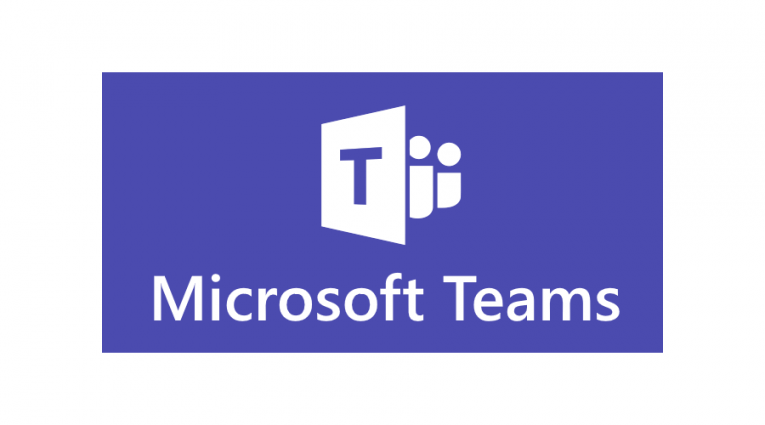
Microsoft Teams er en funksjonell og svært pålitelig samarbeidsplattform for selskaper i alle størrelser. For å få tilgang til organisasjonens Microsoft Teams-konto, må du ha godkjent innloggingsinformasjon.
Hvis du har riktig legitimasjon, men hvis du av en eller annen grunn opplever at du ikke klarer å logge på Microsoft Teams fordi verktøyet fortsetter å kaste forskjellige feil, vil denne guiden løse dine problemer.
Microsoft Team påloggingsfeil er ikke et uvanlig problem. Ofte skjer det når Microsoft Teams-tjenesten er midlertidig utilgjengelig på grunn av serverproblemer eller en annen mindre feil. Når det er sagt, hvis du har problemer med å logge på Microsoft Team, kan du prøve trinnene som er beskrevet i denne artikkelen, og du skal kunne logge deg på igjen.
Table of Contents
Slik løser du innloggingsfeil i Microsoft Teams
Alternativ 1: Sjekk nettverket
- Koble fra det gjeldende nettverket hvis kontoret har flere nettverkstilkoblinger.
- Forsøk å koble til forskjellige Internett-kilder.
- Åpne Microsoft Teams og prøv å logge deg på.
- Hvis du klarer å logge deg på, må du koble fra og prøve å koble til det originale nettverket igjen.
- Sjekk om tilkoblingen fungerer igjen.
Alternativ 2: Bruk mobilnettverket ditt
- Hvis du prøver å logge deg på Microsoft Teams på smarttelefonen, kan du prøve å slå av Wi-Fi.
- Aktiver mobiltelefondataene dine, og prøv deretter å logge på igjen.
- Hvis du logger på, kan du prøve å koble til Wi-Fi-nettverket igjen.
Se etter serviceproblemene
Kjør en rask PC-skanning med et reparasjonsverktøy som Restoro Repair Tool for å finne potensielle feil som forårsaker sikkerhetsproblemer og på maskinen din. Når skanningen er fullført, bruker du reparasjonsprosessen for å fikse de ødelagte filene med fungerende versjoner.
Merk: for å fjerne ødelagte filer må du betale for fullversjonen. Det er imidlertid andre verktøy der ute som kan gjøre jobben gratis.
Microsoft Teams stasjonære klient fungerer ikke
- Hvis Microsoft Teams stasjonære klient gir deg problemer kan du prøve å få tilgang til webklienten. Du kan gjøre det fra teams.microsoft.com .
- Hvis webklienten ikke fungerer, kan du prøve å logge på med smarttelefonen i stedet. Hvis du kan logge på fra telefonen din, opplever du sannsynligvis et klientspesifikt problem.
- Hvis du ikke kan logge deg på fra telefonen din, kan du sjekke forumene fra Microsoft Teams og Office 365 Admin Portal for tjenesterrelaterte oppdateringer. Prøv også Microsoft Teams sosiale medier. kontoer.
Andre potensielle løsninger
- Forsikre deg om at klokkeslettet og datoen på datamaskinen er satt nøyaktig. Enkelte nettsteder kan nekte forbindelser fra datamaskinen din hvis de ikke er det.
- Kontakt IT-administratoren din for råd.
- Forsikre deg om at annen programvare ikke forstyrrer tilkoblingen din.
- Forsikre deg om at brannmuren ikke blokkerer tilgangen.
- Sjekk om selskapet ditt overholder Azure Active Directory-konfigurasjonspolicyer.
- Forsikre deg om at Windows-legitimasjonen samsvarer med Office 365-legitimasjonen.
- Deaktiver eventuelle VPN-klienter du har, så vel som nettleser-VPN-utvidelser, og prøv deretter å opprette en forbindelse igjen.





